Cómo Transferir Fotos del Teléfono Samsung a la Computadora Fácilmente

Escrito por Alfonso Cervera |
Este artículo le enseñará cómo mover los datos de su teléfono Samsung a su PC. Se puede emplear una variedad de enfoques, como resulta. Todos ellos pueden transmitir archivos de todo tipo, no sólo las imágenes, para que pueda elegir el que más le convenga.
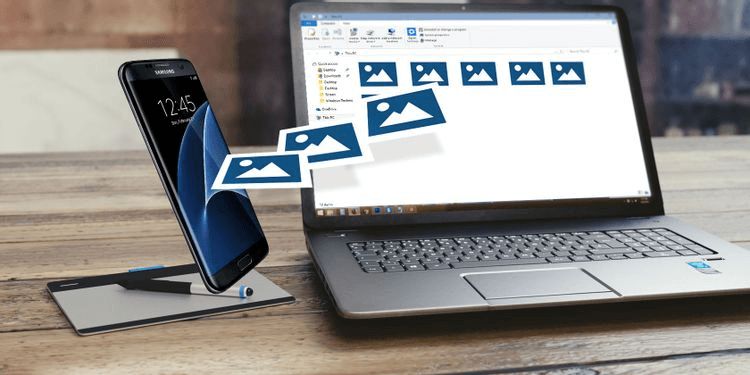
MobileTrans: Transferencia de archivos para Android
Transfiera sus valiosos recuerdos allí donde los necesite. MobileTrans hace que la transferencia de archivos entre tu ordenador & dispositivo Android sea fácil y rápida.
Método 1: Transferencia de Fotos del Dispositivo Samsung a la Computadora a través del Cable USB
Empezamos con esta estrategia ya que es la más sencilla y la que tiene más probabilidades de funcionar con cualquier smartphone Samsung. Después de todo, el USB se utiliza para cargar todos los dispositivos móviles, y todos los PC actuales con Windows tienen al menos un puerto USB.
Utilizando una conexión USB, aquí se explica cómo transferir fotos de Android al ordenador con un método sencillo que se da a continuación:
- Conecta tu teléfono al ordenador con un cable USB.
- Los controladores de los dispositivos se descargarán e instalarán automáticamente en su PC la primera vez que lo haga. Si el sistema te pide permiso, dáselo.
- Permita el acceso a los datos del dispositivo Samsung cuando se le solicite.
- Cuando abra el Explorador de Archivos y navegue hasta Esta PC, verá que el dispositivo Samsung aparece en Dispositivos y unidades. Utilizando el Explorador de Archivos, ahora puedes acceder al contenido de los archivos del dispositivo, incluyendo todas sus imágenes. En la mayoría de los dispositivos, las fotos se almacenan en la carpeta DCIM.
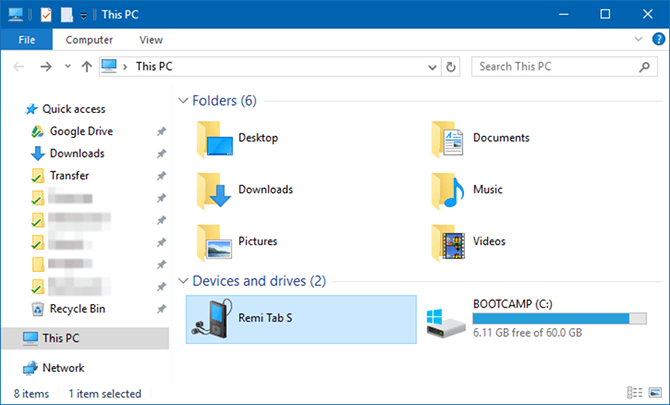
Método 2: Transferencia de Fotos del Dispositivo Samsung a la Computadora a través de Bluetooth
Aunque es probable que tu smartphone Samsung sea compatible con Bluetooth, este método también requiere el uso de una PC con capacidad para Bluetooth. La mayoría de los portátiles son adecuados, pero algunos ordenadores de sobremesa no lo son. Merece la pena gastar unos cuantos dólares para no tener que conectar ningún cable si transfieres datos con frecuencia.
Baja dos veces desde la parte superior de la pantalla de tu dispositivo Samsung para acceder al panel de Ajustes Rápidos, luego toca Bluetooth para activarlo si aún no lo está. Cuando aparezca el cuadro de diálogo de Bluetooth, toca para que tu dispositivo sea visible. Así, tu PC podrá localizarlo y conectarse a él.
¿Cómo transferir fotos del teléfono Android al ordenador? Siga estos pasos:
- Si el Bluetooth no está activado todavía, ve a Ajustes > Dispositivos > Bluetooth & otros dispositivos y actívalo.
- Selecciona tu dispositivo de la lista de dispositivos Bluetooth visibles y haz clic en Emparejar. Si no lo ves, ve a la parte superior y pulsa Añadir Bluetooth u otros dispositivos.
- Ambos tendrán un código de acceso numérico. Selecciona Sí en Windows 10 y Aceptar en tu dispositivo Samsung si son iguales.
- Una vez que hayas conectado tus dispositivos, dirígete a Enviar o recibir archivos a través de Bluetooth, y luego a Recibir archivos.
- Utiliza la aplicación Mis Archivos de tu móvil Samsung para elegir todas las fotografías que quieras descargar. Selecciona Bluetooth como método y tu PC como destino al compartirlas.
- Haga clic en Finalizar cuando aparezca la solicitud de transferencia de archivos en la PC.
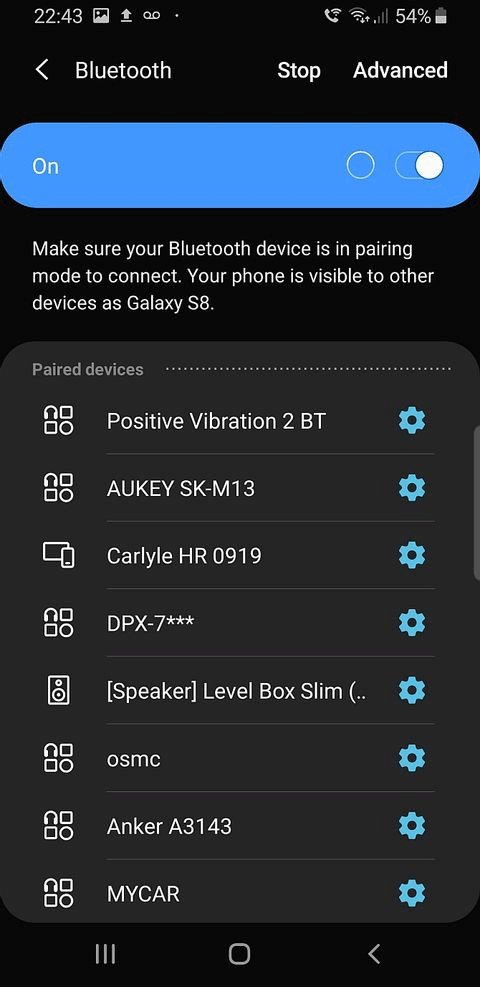
Método 3: Transferencia de Fotos del Dispositivo Samsung al Ordenador a través de la Tarjeta SD Externa
Si tu Samsung smartphone tiene una ranura para tarjetas microSD, esta técnica puede ser preferible a utilizar una conexión USB. Aunque algunos portátiles incluyen lectores de tarjetas SD o microSD, la mayoría de los equipos no lo hacen. Siga los siguientes pasos para transferir las fotos del interruptor al teléfono.
- Inserte la tarjeta externa en su dispositivo, luego transfiera todas sus imágenes a la tarjeta utilizando un programa explorador de archivos de Android. Retira la tarjeta, insértala en el adaptador y aparecerá como dispositivo externo en Esta PC en tu PC.
- A continuación, siguiendo los pasos del USB anteriores, puedes copiar las fotos desde él.
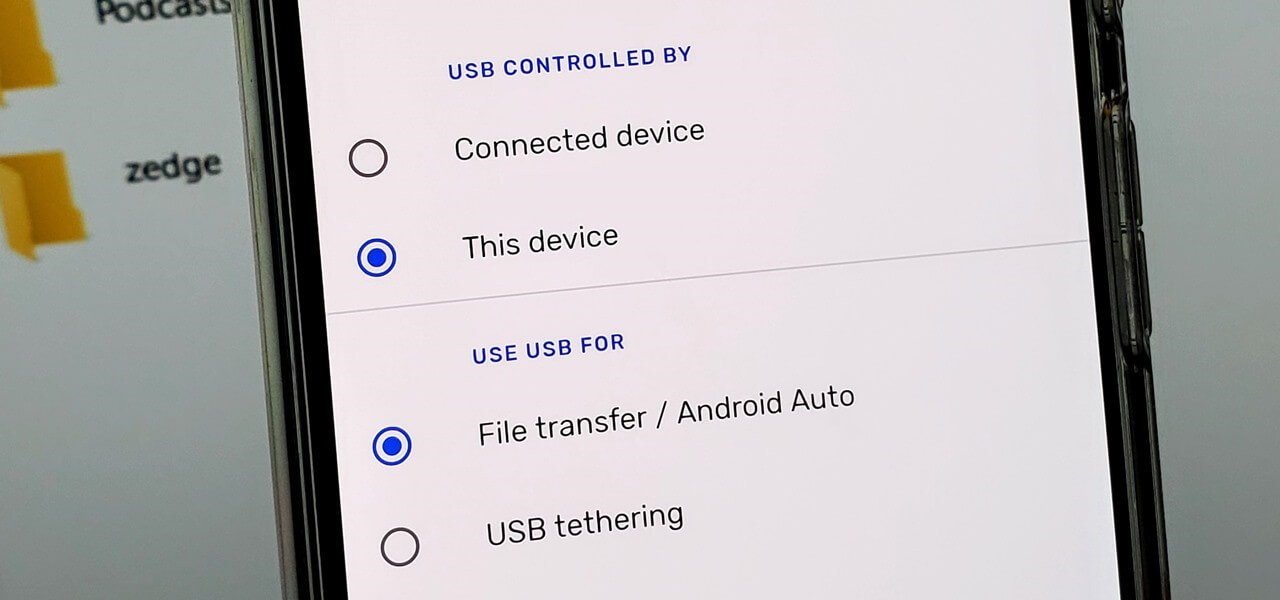
Método 4: Transferencia de Fotos del Dispositivo Samsung al Ordenador a través de Samsung Cloud Drive
Samsung ofrece un servicio de almacenamiento en la nube integrado que funciona de forma similar a Google Drive. Si has comprado recientemente un nuevo dispositivo Samsung, probablemente ya tengas una suscripción básica a Samsung Cloud Drive. El nivel gratuito de Galaxy Cloud Drive proporciona 15GB de almacenamiento en la nube para sincronizar imágenes y otros datos con tu PC. Si esto no es suficiente, puedes pagar 1$ al mes por 50GB o 3$ al mes por 200GB.
¿Cómo transferir fotos del teléfono al ordenador? Samsung Cloud Drive viene preinstalado en tu dispositivo si aparece en la lista de compatibilidad de Samsung Cloud (siempre que no hayas borrado la instalación original y la hayas sustituido por una ROM personalizada). A continuación te explicamos cómo ponerlo en práctica:
- Navega hasta la foto que deseas transmitir a tu ordenador en tu móvil Samsung. Selecciona el botón Compartir.
- Seleccione Samsung Cloud Drive en la lista de aplicaciones.
- Si quieres, crea una carpeta particular para tus archivos o fotografías, y luego haz clic en Listo.
- Debes crear una cuenta si nunca has utilizado Samsung Cloud Drive.
- Ve ahora a la página de inicio de sesión de Samsung Cloud en tu ordenador. Encontrarás tu archivo listo para ti si introduces tus credenciales de Samsung Cloud Drive.
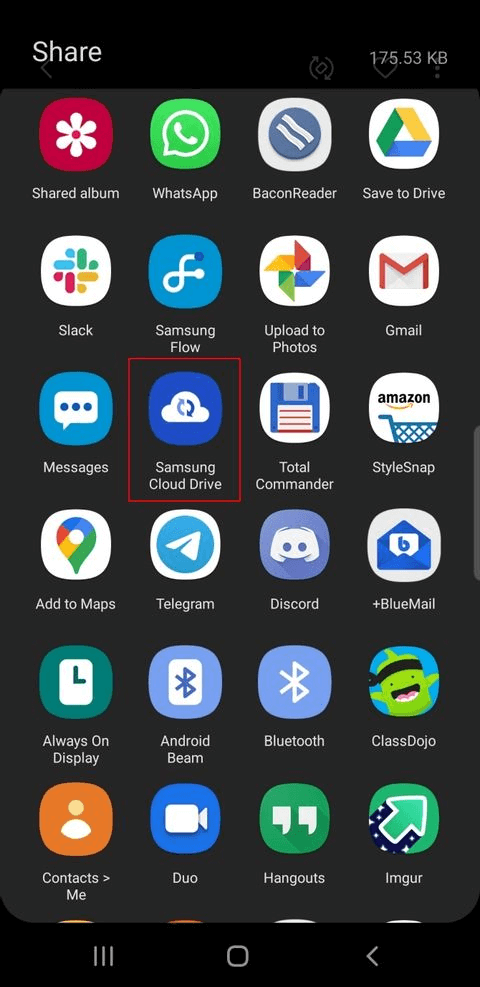
Método 5: Transferencia de Fotos del Dispositivo Samsung al Ordenador a través de Samsung Flow
Samsung Flow, antes conocido como Samsung SideSync, utiliza tu conexión Wi-Fi local para conectar tu smartphone Samsung a tu PC. Puedes transferir de forma inalámbrica imágenes (y otros datos) desde tu smartphone Samsung a tu PC una vez que hayas establecido la conexión.
Y lo que es mejor, puedes manejar tu dispositivo Samsung desde tu ordenador. Samsung Flow refleja la pantalla de tu dispositivo Samsung en tu PC. Así podrás usar tu teléfono para iniciar aplicaciones, pasar imágenes, consultar mensajes, y hacer todo lo que harías en el teléfono. Probablemente, es la mejor manera de saber cómo descargar fotos del teléfono Samsung al ordenador.
- Asegúrate de que la aplicación Samsung Flow está instalada en tu teléfono y en tu ordenador. A continuación, en tu móvil Samsung, abre Samsung Flow.
- En la aplicación Samsung Flow de tu PC, elige tu smartphone Samsung. Confirma la conexión de la clave de acceso tanto en tu dispositivo Samsung como en tu PC. Samsung Flow ya está vinculado tras la confirmación.
- Selecciona Ajustes en el símbolo del menú de tres puntos situado en la esquina superior derecha de la aplicación Samsung Flow.
- Usando la opción Cambiar, especifique la Carpeta de Descargas. Es necesario; de lo contrario, las transferencias de archivos fallarán.
- Para volver a la pantalla de inicio, pulse de nuevo la flecha Atrás.
- Ahora, en la esquina inferior izquierda, elige el icono del Más. Selecciona Imagen en el menú desplegable, y busca la imagen que quieres compartir.
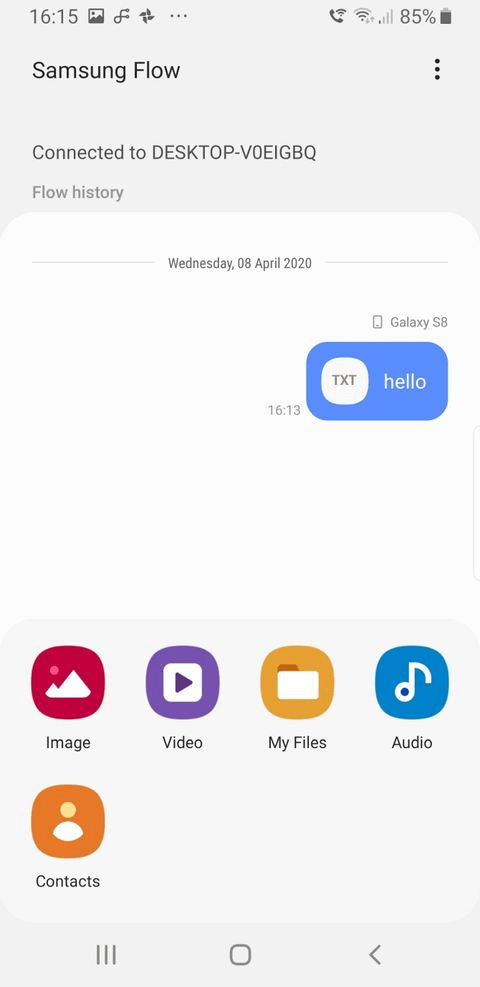
Método 6: Transferencia de Fotos del Dispositivo Samsung a la Computadora en 1 Clic
MobileTrans - Transferencia Telefónica es una herramienta que permite transferir fotos de Android a PC, independientemente de la versión del sistema operativo. Los datos de un teléfono móvil (fotos, vídeos, mensajes, música, aplicaciones) pueden transferirse a un PC. Para ello, conecta ambos equipos al mismo ordenador y ejecuta las instrucciones del programa.

Aunque la especialidad de Wondershare MobileTrans es la transferencia de datos entre teléfonos, no es lo único que puede conseguir. También puede hacer un clon completo de un dispositivo o hacer una copia de seguridad de todos sus datos, mensajes, y contactos y mantenerlos en su PC.
Conclusión
Hemos visto diferentes maneras de averiguar cómo transferir fotos del teléfono Samsung al ordenador. Dependiendo de la frecuencia con la que necesites hacer esto y de la cantidad de fotos que quieras mover, uno de estos procesos funcionará mejor. Echa un vistazo a Wondershare MobileTrans para ver qué más puedes hacer con tu smartphone.
subtítulo:
Transferencia de Fotos del Teléfono Samsung a la Computadora
Últimas Tendencias
Artículos Populares
Todos los Temas


La mejor solución para transferir datos móviles




Alfonso Cervera
staff Editor
Comentario(s)